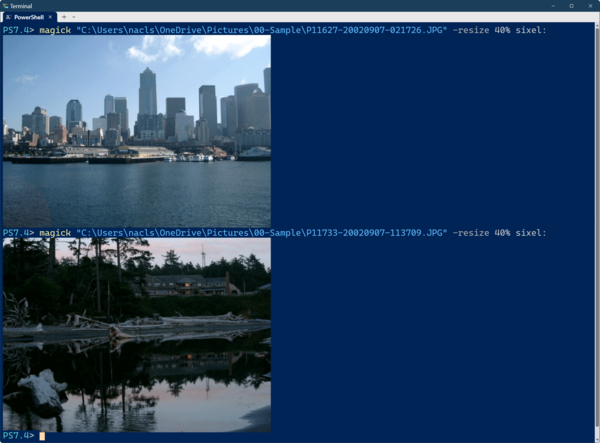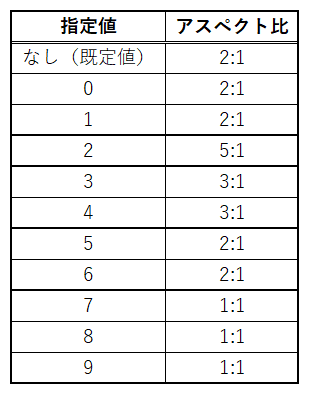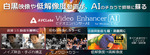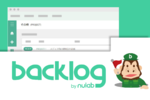今回もWindows Terminal上でのSixelグラフィックスを解説
前回は、Sixelグラフィックによる画像ファイルの表示とエスケープシーケンスを簡単に解説した。今回は、Windows TerminalのSixelグラフィックスをさらに細かく見ていくことにしよう。
まず、Sixelのエスケープシーケンスだが、正確には、以下のような書式を持つ。
CSI <アスペクト比> ";" <ゼロ描画> ";" <Xピクセルサイズ> ";" "q" <Sixelグラフィック文字> ST
・アスペクト比:Sixel描画ビットの縦横比
・ゼロ描画:Sixel描画ビットの0を既定の背景色にするかどうか
・Xピクセルサイズ:Sixel描画ビットのX方向のピクセルサイズ
・Sixelグラフィック文字:前回参照、Sixelカラーレジスタ定義とカラーレジスタ指定、描画文字など
ただし、Xピクセルサイズは無視され、常にSixelピクセルのX方向のサイズは1のままである。
まず「アスペクト比」だが、指定する値とアスペクト値(縦横比)の関係は、以下の表のようになり、1:1から1:5までが指定できる。ここで指定するのは縦横比だが、3つ目のXビットサイズと掛け合わせることでY方向の物理ピクセルサイズに変換できる。ただし、Xピクセルサイズは常に1なので、アスペクト比がそのままYピクセルサイズとなる。
簡単に言えば、アスペクト比を指定することでY方向のピクセルサイズを1/2/3/5ドットと指定したのと同じになる。このとき、1文字に相当するSixelピクセルのサイズが変化する。
次の「ゼロ描画」は、Sixelピクセルのゼロビットで現在の背景色を描画するか(=0または2)、現在の色を保持するか(=1)を指定する。
Sixelグラフィックスでは、同一エスケープシーケンス内であれば、ゼロビットは現在の値を保持するが、異なるエスケープシーケンスによる描画では、この値を使ってゼロビットの描画方法を決定する。
デフォルトは0で、現在の背景色で描画する。このため、異なるエスケープシーケンスでSixelグラフィックスを同一ライン上ですると、「?」文字で右側にある描画を消してしまう。これを防ぐには、「ゼロ描画」に1を指定したエスケープシーケンスを使う。
Sixelのエスケープシーケンスを複数に分離しなければならないのは、その描画開始位置をカーソル位置を制御するエスケープシーケンス(CUP/Cursor Positionエスケープシーケンス:CSI <Y> ; <X> H)を、使って開始位置を変更する必要があるからだ。
もちろん、「$」と「-」を使って、描画の右上から順にSixelを描画していくこともできる。しかし、この場合、描画ピクセルが右上から左下に順に描画するようにSixelピクセルの描画位置を並べ替える必要がある。
Sixelグラフィックスのエスケープシーケンスでは、開始位置より左側、上側に描画できない。「$」はX方向で開始位置に戻るだけで、「-」は1つ下の行に移動することしかできない。つまり、上方、左側に移動する手段がない。
なので、Sixelピクセルの描画座標から、一番近いカーソル位置を算出して、CUPエスケープシーケンスを使って、Sixelグラフィックの開始位置を指定する必要がある。

この連載の記事
-
第462回
PC
Windows Terminal Preview版でSixelグラフィックスを扱う -
第461回
PC
Copilot+ PCを買ってみたが、「今焦って買う必要はない」のかもしれない -
第460回
PC
Windowsでsftpを使う -
第459回
PC
WSL 2.4.4ではtar形式でのディストリビューションが配布でき、企業での利用が容易になってきた -
第458回
PC
Windows上でhostsファイルを活用する -
第457回
PC
IPv6アドレスは先頭を見ればどんな種類かわかる -
第456回
PC
あらためてIPv6基本のキ -
第455回
PC
Windowsで現在どのネットワークアダプタがインターネット接続に使われているかを調べる方法 -
第454回
PC
Windows 11 24H2では「デバイスの暗号化」の条件が変わり、より多くのPCでドライブが暗号化される -
第453回
PC
Windows 11 24H2の配布開始後もすぐにはやってこない Windows UpdateとSafeguard Holds - この連載の一覧へ